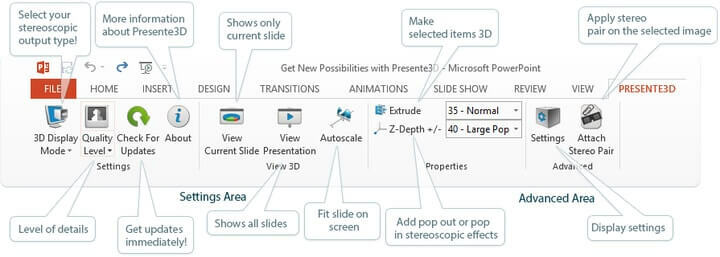
Tento softvér udrží vaše ovládače v činnosti a zaistí vám tak bezpečnosť pred bežnými chybami počítača a zlyhaním hardvéru. Skontrolujte všetky svoje ovládače teraz v 3 jednoduchých krokoch:
- Stiahnite si DriverFix (overený súbor na stiahnutie).
- Kliknite Spustite skenovanie nájsť všetky problematické ovládače.
- Kliknite Aktualizácia ovládačov získať nové verzie a vyhnúť sa poruchám systému.
- DriverFix bol stiahnutý používateľom 0 čitateľov tento mesiac.
Rovnako ako predchádzajúci operačný systém Windows 8 alebo Windows 8.1, aj pre náš nový operačný systém Windows 10 máme k dispozícii rovnakú funkciu pásky. Aj keď niektorí naši používatelia systému Windows v skutočnosti nemajú radi, keď majú tieto konkrétne množiny možností v Prieskumníkovi Windows, mám ich sa rozhodol vysvetliť v niekoľkých riadkoch nižšie, čo môžete urobiť, aby ste deaktivovali pásku v operačnom systéme Windows 10 systém.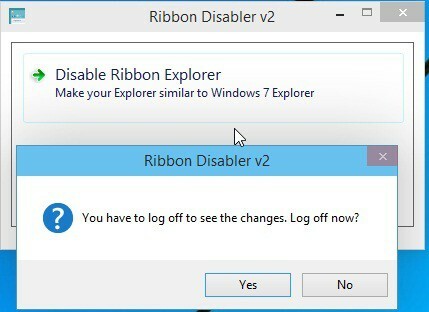
Nasledujúci návod vám nižšie ukáže, akú aplikáciu si musíte stiahnuť a nainštalovať, aby ste deaktivovali pásku v systéme Windows 10. Existuje tiež niekoľko metód, ktoré môžete vyskúšať v operačnom systéme Windows 10, aby ste túto funkciu deaktivovali, ale stiahnutím nižšie uvedenej aplikácie vám ušetrí oveľa viac času.
Ako zakázať funkciu pásky v systéme Windows 10?
- Najskôr musíte kliknúť ľavým tlačidlom myši alebo klepnúť na odkaz na stiahnutie uvedený nižšie, aby ste mohli spustiť sťahovanie aplikácie.
Kliknite sem a stiahnite si aplikáciu na odstránenie pásky - Počkajte na dokončenie sťahovania a potom prejdite do adresára, do ktorého bol stiahnutý súbor zip.
- Dvojitým kliknutím (ľavé tlačidlo) alebo klepnutím na archív (súbor zip) ho otvoríte.
- Extrahujte ho na plochu operačného systému Windows 10, najlepšie do nového priečinka.
- Po dokončení extrakcie otvorte priečinok, ktorý ste vytvorili na pracovnej ploche.
- Dvojitým kliknutím alebo klepnutím otvoríte priečinok s verziou X64, ktorá je kompatibilná s vaším operačným systémom Windows 10.
- Dvakrát kliknite alebo klepnite na spustiteľný súbor s názvom „Ribbon Disabler2.exe“.
- Teraz budete mať pred sebou okno „Ribbon Disabler v2“.
- Kliknite ľavým tlačidlom myši alebo klepnite na funkciu „Zakázať prehľadávač kariet“.
- Z kontroly používateľských účtov dostanete vyskakovacie okno, v ktorom budete musieť pokračovať v procese kliknutím ľavým tlačidlom myši alebo klepnutím na tlačidlo „Áno“.
- Teraz dostanete správu s textom „Ak sa chcete dozvedieť zmeny, musíte sa odhlásiť. Odhlásiť sa teraz? “.
- Kliknite ľavým tlačidlom myši alebo klepnite na tlačidlo „Áno“ v okne uvedenom vyššie.
- Teraz sa znova prihláste do svojho účtu Windows 10.
- Skontrolujte program Windows Explorer a zistite, či nie je deaktivovaná funkcia pásky.
Poznámka: Ak pásik nebol deaktivovaný, reštartujte operačný systém Windows 10 a skúste znova zistiť, či funguje.
Poznámka 2: Ak chcete povoliť pásku v systéme Windows 10, budete musieť znova otvoriť súbor „Ribbon Disabler v2.exe“ iba tentokrát musíte zvoliť funkciu „Povoliť prehľadávač kariet“ a znova sa odhlásiť, aby ste mohli zmeny použiť.
Pre tých z vás, ktorí deaktivovali pás s nástrojmi, aby ho mohli reštartovať, môžu s ním byť nejaké problémy. Jedným z najbežnejších problémov je to, že páska nezobrazuje názvy titulov. Ďalším nepríjemným problémom je neustále blikanie pásky. Tieto problémy zatiaľ oficiálne nedostali opravu. Na vyhradených fórach tiež nie sú k dispozícii opravy. Vrátime sa čo najskôr s možnými opravami, takže ich pozorne sledujte.
Skončil si; teraz máte spôsob deaktivácie pásky v operačnom systéme Windows 10 za pár minút. Ak máte akékoľvek ďalšie otázky týkajúce sa tejto témy, môžete nám napísať nižšie do sekcie komentárov na tejto stránke. Pomôžeme vám čo najskôr.
PREČÍTAJTE SI TIEŽ: PayPal tu uvoľní aplikáciu kreditnej karty pre Windows a Windows Phone budúci rok


![Chyba servera SQL nepodporuje operačný systém [EXPERT FIX]](/f/496688588d55f8163931245be3bbc404.jpg?width=300&height=460)